Il Digitale
Con il corso base del bimestre Ottobre-Dicembre oramai giunto al termine, chiudiamo la nostra raccolta di post affrontando la parte del corso dedicata al laboratorio: dove tutti i nostri sforzi durante la fase di ripresa "prendono vita", si materializzano in un'immagine fotografica che poi verrà stampata su carta fotografica, che sia digitale o analogica.
Con la settima lezione ci occupiamo di digitale.
Una fotografia è il frutto della somma di innumerevoli fattori sia di natura emotiva (il fotografo), che di natura tecnica (il mezzo meccanico). Ma la ricerca del soggetto, la scelta dei materiali, la giusta inquadratura, la coppia tempo/diaframma, sono soltanto l'inizio, solo la prima parte di un lavoro che vede la sua completezza nella fase finale: il laboratorio.
E' in laboratorio che la nostra immagine impressa nella pellicola o, nel caso del digitale, nel sensore, prende vita, forma, viene esaltata alla massima potenza. Il lavoro del laboratorio, così come l'esperienza dello stampatore, che lavora spalla a spalla con il fotografo autore dello scatto, è fondamentale e spesso (molto più spesso di quanto si immagini), determinante ai fini del risultato finale, nel bene (nella stragrande maggioranza dei casi), come nel male.
Il laboratorio fotografico nella fotografia analogica è la Camera Oscura (che affronteremo nella prossima lezione) ma con l'avvento del digitale tutto il lavoro si è "trasferito" sul monitor del computer in quella che possiamo definire Camera Chiara, dove, grazie all'utilizzo di software (programmi) in grado di correggere i file fotografici, lo stampatore (che in questo caso si trasforma in photo editor) "sviluppa" l'immagine (positiva) esaltandone le caratteristiche di colore, densità e contrasto, dove la post-produzione non è "un'alterazione della realtà", ma soltanto un'operazione di miglioramento: proprio come in camera oscura si fa con la pellicola, che sia a colori o in bianco e nero.
In questa lezione ci occuperemo proprio di camera chiara cercando di capire, attraverso l'utilizzo del più diffuso software di post-produzione Photoshop®, come potere migliorare le nostre immagini con semplici passaggi.
"Una foto realizzata con una fotocamera digitale, qualunque essa sia, professionale o amatoriale, non avrà mai i risultati della pellicola, in termini di contrasto e tridimensionalità, se non dopo un passaggio obbligato di post-produzione con un software adatto allo scopo".
"Questo, che piaccia o no, d'accordo o meno, è la legge, e chi vi dice il contrario mente pur sapendo di mentire".
La post-produzione di un file è fondamentale ed è una pratica necessaria tanto quanto la conoscenza della tecnica fotografica.
La post-produzione di un file è fondamentale ed è una pratica necessaria tanto quanto la conoscenza della tecnica fotografica.
"Avere migliaia di euro di attrezzatura e non possedere un software di fotoritocco (post-produzione), è una contraddizione in termini".
Cominciamo la nostra lezione (sapientemente gestita dal nostro Enrico) parlando un po' di sensori, cosa sono e come funzionano.
Le macchine fotografiche digitali non utilizzano la pellicola, bensì il sensore, un marchingegno fotosensibile che trasforma un segnale luminoso in un segnale elettrico.
La funzione del sensore è la stessa della pellicola: imprimere un immagine su di un supporto ma al contrario della pellicola, che utilizza i sali d'argento, il sensore possiede dei fotodiodi che trasformano, attraverso un calcolo matematico, la luce dell'immagine scattata in un segnale elettrico che viene registrata su un supporto di memoria, una scheda, o memory card. Oltre ai fotodiodi nel sensore troviamo i pixel che determinano la risoluzione della nostra immagine fotografica: maggiore sarà la quantità di pixel nel sensore, maggiore la qualità dell'immagine. Ma un alto numero di pixel comporta diverse controindicazioni: prima tra tutte, la "pesantezza" del file (immagine fotografica) in termini di megabyte e una maggiore lentezza nel trasferimento dei dati (file) dal processore immagini al supporto di memoria (la memory card o il computer).
Esistono in commercio due tecnologie di sensori: CCD e Cmos, più una terza categoria di sensori chiamata Foveon che è costituita da un sensore che ne ingloba tre sovrapposti ognuno sensibile ad un colore primario (rosso oppure verde oppure blu, l'RGB) e trasparente agli altri due. Questo tipo di sensore, utilizzato soltanto in poche fotocamere, tenta di ricreare in questo modo gli strati sensibili ai colori primari presenti nella pellicola a colori.
I sensori sono di vario formato: nelle fotocamere più economiche il più diffuso è il formato 4:3 che corrisponde alla misura di 17,3x13mm; poi ci sono i formati APS-C e APS-H con misure che variano tra i 22,14x14,8mm ai 28,1x18,7mm. Questi sensori sono presenti anche in fotocamere professionali di fascia molto costosa.
Questi sensori hanno problemi con le normali ottiche delle reflex tradizionali, quelle in pellicola per intenderci, perché non riescono a coprire l'intero angolo di campo dell'ottica che viene ridotto a seconda del formato del sensore. Per fare un esempio, una focale di 24mm (grandangolo) che ha un angolo di campo di 84° (gradi) se montata su una fotocamera con un sensore di formato APC-C, vedrà ridotto il suo angolo di campo a 65° e l'ottica risulterà essere non più un 24mm ma bensì un 36mm. In conclusione, per calcolare questa riduzione di campo basta moltiplicare la misura della focale per 1,5; 1,6; 1,7 a seconda del tipo di sensore.
Proprio per questo da diversi anni sono uscite fotocamere digitali con sensori di formato 24x36mm, le cosiddette FULL-FRAME, che garantiscono la totale copertura d'angolo di tutte le focali reflex. Naturalmente questi sensori sono presenti nelle fotocamere professionali di fascia alta.
Le immagini registrate dai sensori vengono memorizzate sulle card in alcuni formati di "scrittura": il RAW e il JPEG.
Il RAW è un file "puro", paragonabile al nostro negativo della pellicola. Viene "prodotto" dalla fotocamera al momento dello scatto e ha bisogno di essere elaborato con un software di photo editor per restituire all'utente il massimo delle sue potenzialità.
Il JPEG invece è un file compresso, molto più piccolo in termini di megabyte, ma molto più limitato nelle correzioni di densità (esposizione) e colore (dominanti).
Le fotocamere professionali utilizzano entrambi i formati di scrittura mentre quelle più economiche scattano soltanto in JPG.
Esiste poi un formato denominato TIFF che solitamente si utilizza dopo l'elaborazione al photoeditor (Photoshop ®) per stampare le fotografie.
Esistono ulteriori formati di scrittura file ma per ora ci limiteremo a considerare soltanto questi tre.
Fatta la dovuta premessa, vediamo cosa succede dopo aver scaricato la nostra foto sul computer.
Esistono numerosi programmi (software) di fotoritocco o post-produzione: noi lavoreremo con il più diffuso tra questi e cioè Photoshop®.
Una volta scaricata la nostra foto sul computer, la schermata che ci apparirà una volta aperta con Photoshop® (da adesso solo PS) è pagina principale di Camera Raw, un'applicazione all'interno di PS: una semplificazione del programma "madre", ben più ampio e complesso. Camera Raw ci permette di operare quella serie di correzioni principali nella densità (luminosità), nel colore (eliminando le dominanti che danno fastidio), nel contrasto, senza dover necessariamente "entrare" in PS. In caso contrario, se si ha l'esigenza di una correzione molto più accurata, l'utilizzo di PS è indispensabile.
La schermata principale di CR (foto 1) ci mostra tutta una serie di comandi sul lato destro del monitor: a cominciare dall'alto abbiamo l'istogramma della nostra immagine. L'istogramma è un indicatore che ci mostra i valori (espressi da 0 a 255 dell'RGB) di esposizione e gamma tonale. I valori dallo 0 (nero assoluto) in poi rappresentano le zone scure; i valori intermedi ( parte centrale dell'istogramma) sono i mezzi toni; i valori vicini a 255 (bianco assoluto) sono le alte luci.
Sotto l'istogramma, oltre ai già citati valori di RGB, ci sono tutte le info del nostro file: diaframma, tempo di posa, sensibilità e obiettivo utilizzato. Ancora una barra più in basso ci sono i comandi principali che ci permettono di migliorare la qualità dell'immagine.
La prima parte è dedicata al bilanciamento del bianco, per correggere eventuali dominanti o modificare la tonalità del colore (più caldo o più freddo).
Si può impostare un predefinito del programma, che ci mette a disposizione tutta una serie di opzioni, oppure agire manualmente su Temperatura e Tinta: il valore numerico si riferisce alla temperatura di colore al momento dello scatto.
Più in basso c'è tutta la parte dedicata all'esposizione dell'immagine. Cerchiamo di elencarli tutti per capirne ogni singolo comando:
Esposizione: il cursore modifica la densità dell'immagine, sottoesponendo (scuro) o sovraesponendo (chiaro) con intervalli che al valore 1 corrispondono ad uno stop (uno valore di diaframma), 2, due stop di diaframma etc etc.
Recupero: questa funzione ci permette di recuperare dettagli in zone di alte luci (bianchi) che hanno una forte sovraesposizione.
Luce di schiarita: agisce sulla luminosità
Neri: questa funzione ci permette di recuperare dettagli nelle zone più scure (neri)
Luminosità: schiarisce o scurisce la totalità dell'immagine
Contrasto: agisce sul contrasto dell'immagine
Poi ci sono altri tre comandi che agiscono sulla definizione dell'immagine e sulla saturazione del colore.
Proviamo a correggere una foto scattata al mare in assenza di nuvole:


La foto a sinistra è lo scatto originale, in Raw. La foto è piatta, senza profondità e contrasto. E' sottoesposta di uno stop e contiene una dominante Blu/verde che non esalta il colore del mare e la luminosità del cielo. Inoltre, il rosso del pattino si impasta con il marrone della sabbia.
 |
| Sensore di una fotocamera digitale |
Esistono in commercio due tecnologie di sensori: CCD e Cmos, più una terza categoria di sensori chiamata Foveon che è costituita da un sensore che ne ingloba tre sovrapposti ognuno sensibile ad un colore primario (rosso oppure verde oppure blu, l'RGB) e trasparente agli altri due. Questo tipo di sensore, utilizzato soltanto in poche fotocamere, tenta di ricreare in questo modo gli strati sensibili ai colori primari presenti nella pellicola a colori.
I sensori sono di vario formato: nelle fotocamere più economiche il più diffuso è il formato 4:3 che corrisponde alla misura di 17,3x13mm; poi ci sono i formati APS-C e APS-H con misure che variano tra i 22,14x14,8mm ai 28,1x18,7mm. Questi sensori sono presenti anche in fotocamere professionali di fascia molto costosa.
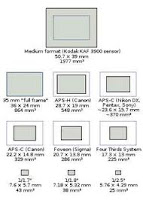 |
| Formati dei sensori |
Proprio per questo da diversi anni sono uscite fotocamere digitali con sensori di formato 24x36mm, le cosiddette FULL-FRAME, che garantiscono la totale copertura d'angolo di tutte le focali reflex. Naturalmente questi sensori sono presenti nelle fotocamere professionali di fascia alta.
Le immagini registrate dai sensori vengono memorizzate sulle card in alcuni formati di "scrittura": il RAW e il JPEG.
Il RAW è un file "puro", paragonabile al nostro negativo della pellicola. Viene "prodotto" dalla fotocamera al momento dello scatto e ha bisogno di essere elaborato con un software di photo editor per restituire all'utente il massimo delle sue potenzialità.
Il JPEG invece è un file compresso, molto più piccolo in termini di megabyte, ma molto più limitato nelle correzioni di densità (esposizione) e colore (dominanti).
Le fotocamere professionali utilizzano entrambi i formati di scrittura mentre quelle più economiche scattano soltanto in JPG.
Esiste poi un formato denominato TIFF che solitamente si utilizza dopo l'elaborazione al photoeditor (Photoshop ®) per stampare le fotografie.
Esistono ulteriori formati di scrittura file ma per ora ci limiteremo a considerare soltanto questi tre.
Fatta la dovuta premessa, vediamo cosa succede dopo aver scaricato la nostra foto sul computer.
 |
| foto 1 |
Una volta scaricata la nostra foto sul computer, la schermata che ci apparirà una volta aperta con Photoshop® (da adesso solo PS) è pagina principale di Camera Raw, un'applicazione all'interno di PS: una semplificazione del programma "madre", ben più ampio e complesso. Camera Raw ci permette di operare quella serie di correzioni principali nella densità (luminosità), nel colore (eliminando le dominanti che danno fastidio), nel contrasto, senza dover necessariamente "entrare" in PS. In caso contrario, se si ha l'esigenza di una correzione molto più accurata, l'utilizzo di PS è indispensabile.
La schermata principale di CR (foto 1) ci mostra tutta una serie di comandi sul lato destro del monitor: a cominciare dall'alto abbiamo l'istogramma della nostra immagine. L'istogramma è un indicatore che ci mostra i valori (espressi da 0 a 255 dell'RGB) di esposizione e gamma tonale. I valori dallo 0 (nero assoluto) in poi rappresentano le zone scure; i valori intermedi ( parte centrale dell'istogramma) sono i mezzi toni; i valori vicini a 255 (bianco assoluto) sono le alte luci.
Sotto l'istogramma, oltre ai già citati valori di RGB, ci sono tutte le info del nostro file: diaframma, tempo di posa, sensibilità e obiettivo utilizzato. Ancora una barra più in basso ci sono i comandi principali che ci permettono di migliorare la qualità dell'immagine.
La prima parte è dedicata al bilanciamento del bianco, per correggere eventuali dominanti o modificare la tonalità del colore (più caldo o più freddo).
Si può impostare un predefinito del programma, che ci mette a disposizione tutta una serie di opzioni, oppure agire manualmente su Temperatura e Tinta: il valore numerico si riferisce alla temperatura di colore al momento dello scatto.
Più in basso c'è tutta la parte dedicata all'esposizione dell'immagine. Cerchiamo di elencarli tutti per capirne ogni singolo comando:
Esposizione: il cursore modifica la densità dell'immagine, sottoesponendo (scuro) o sovraesponendo (chiaro) con intervalli che al valore 1 corrispondono ad uno stop (uno valore di diaframma), 2, due stop di diaframma etc etc.
Recupero: questa funzione ci permette di recuperare dettagli in zone di alte luci (bianchi) che hanno una forte sovraesposizione.
Luce di schiarita: agisce sulla luminosità
Neri: questa funzione ci permette di recuperare dettagli nelle zone più scure (neri)
Luminosità: schiarisce o scurisce la totalità dell'immagine
Contrasto: agisce sul contrasto dell'immagine
Poi ci sono altri tre comandi che agiscono sulla definizione dell'immagine e sulla saturazione del colore.
Proviamo a correggere una foto scattata al mare in assenza di nuvole:


La foto a sinistra è lo scatto originale, in Raw. La foto è piatta, senza profondità e contrasto. E' sottoesposta di uno stop e contiene una dominante Blu/verde che non esalta il colore del mare e la luminosità del cielo. Inoltre, il rosso del pattino si impasta con il marrone della sabbia.
La dominate di colore la correggiamo agendo sulla temperatura e tinta: più il valore numerico sale, più la tonalità - dominate - sarà calda (rossa); al contrario, più il valore scende, più la dominante sarà fredda, verso il blù.
Un metodo semplice ma efficace per correggere una dominante di colore è guardare il bianco della foto: se l'RGB ci da un valore uguale (R255 G255 B255) sopra una zona bianca, questo significa che il bianco di quella foto è puro e la dominante che vedete è corretta.
Poi modifichiamo l'esposizione (per recuperare quello stop di sottoexpo): non si esagera mai con il cursore e di solito non si aumenta più di uno 0,50. Se l'immagine è ancora troppo scura, agite sul comando luminosità o schiarita.
"Non si arriva ad una correzione completa agendo esclusivamente su un solo comando, ma soltanto dalla combinazione di più comandi atti allo scopo".
Aumentando il contrasto restituiamo tridimensionalità e incisione all'immagine che ora, dopo la correzione, ci appare più luminosa e satura di colore.
Il lavoro della camera chiara è fondamentale per la resa finale dell'immagine digitale.
Camera Raw, così come Photoshop®, sono programmi che hanno una moltitudine di funzioni. Noi in questo step abbiamo cercato di semplificare al massimo i concetti principali con la speranza che questo post possa valere come "ripasso" della lezione fatta in studio.
Perché la post-produzione non si spiega tanto a parole quanto con l'operatività davanti al computer. Quindi, solo con la pratica riuscirete a migliorare la vostra post-produzione: più una buona dose di immagini fotografiche da visionare, scrutare, studiare, in modo da trarre spunto, per arricchire tutto il bagaglio culturale che un buon fotografo non deve mai trascurare.
Al prossimo step.


Nessun commento:
Posta un commento